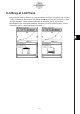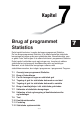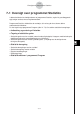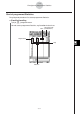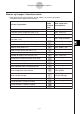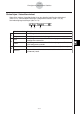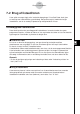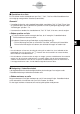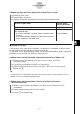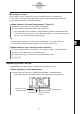ClassPad 300 PLUS ClassPad OS Version 2.20 Brugervejledning
20050501
u Sådan springer du til den første eller sidste linje i en liste
(1) Marker en celle i listen.
(2) Tryk på [Edit] i menulinjen.
(3) Vælg en af følgende kommandoer for at udføre den ønskede funktion.
7-2-3
Brug af listeeditoren
Jump to Top
Jump to Bottom
Skal du vælge
denne kommando:
Hvis du vil gøre dette:
Flytte markøren til linjen efter den sidste linje,
der indeholder data
• Hvis listen indeholder 14 poster, flyttes markøren til den
15. post.
• Hvis listen indeholder 9999 poster (det maksimale antal),
flyttes markøren til den 9999. post.
Flytte markøren til linje 1 på listen
k Åbning af en liste
Lister gemmes i filer under deres listenavne (variabelnavne). Det betyder, at du kan lukke
en liste og åbne den igen senere, når du har brug for den.
Du kan åbne en liste på to forskellige måder: ved at bruge kommandoen [Open List] og ved
at indtaste navnet på listen i en kolonnes listenavnscelle.
u Sådan åbnes en eksisterende liste med kommandoen "Open List"
(1) Marker en celle i den kolonne, hvor den liste, du vil åbne, skal vises,
i listeeditorvinduet.
(2) Tryk på [Edit] og derefter på [Open List] i menulinjen.
(3) Indtast variabelnavnet på den liste, du vil åbne, i det viste "list="-felt, og tryk
derefter på w.
Tip
• Hvis du indtaster et variabelnavn, der ikke svarer til navnet på en eksisterende liste, i trin (3),
oprettes en ny liste med det pågældende navn.
u Sådan åbnes en eksisterende liste ved at indtaste dens navn
ienlistenavnscelle
(1) Marker listenavnscellen i den kolonne, hvor den liste, du vil åbne, skal vises,
i listeeditoren.
(2) Indtast variabelnavnet på den liste, du vil åbne.
(3) Tryk på w for at åbne listen.